Kuinka palauttaa pikakuvakkeiden sivupalkki iTunes 11: ssä Windows- ja Mac-tietokoneille
Katsotaanpa, että iTunesia ei ole oikeastaan tiedetty muuttuvan ajan myötä ja sopeutuneen uudempiin käyttöliittymäsuuntauksiin. Joten se tuli melko miellyttävänä yllätyksenä, kun uusi iTunes 11 lopulta luovutti kaikki ylimääräiset matkalaukunsa ja keksi siisti käyttöliittymä. Monet käyttäjät ovat kuitenkin tottuneet vanhempiin toimintatapoihin, että tämä päivitys on todella jättänyt heidät kadonneiksi. Suurin muutos käyttöliittymässä on iTunesin näkyvä hajoaminen sivupalkinäkymässä. Oletusarvon mukaan sivupalkkia, joka sisältää kaikki tärkeät oikotiet vanhemmissa versiossa, ei enää ole iTunes 11: ssä. Jos kaipaat sitä tosin, voit mielelläni huomata, että Apple on vain piilottanut sen sen sijaan, että poistaisit sitä kokonaan. Voit palauttaa sen helposti entiseen tapaan.
Huomaat, että iTunes 11: llä on niin minimalistinen käyttöliittymä, että jopa valikkopalkki on karkotettu (Windows-versiossa). Sinun on tuotava se takaisin, ennen kuin sivupalkki voi tulla uudelleen näkyviin. Tässä on eri tapoja, joilla voit siirtyä tähän ja palauttaa sivupalkki.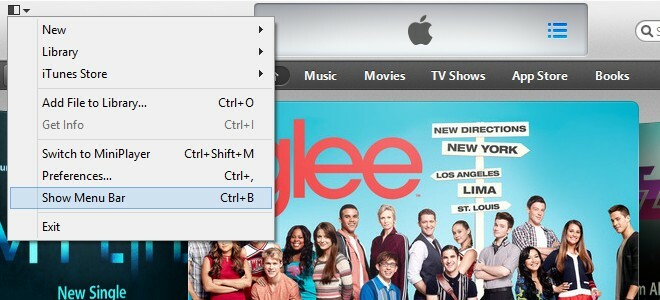
- Napsauta Windowsissa iTunesin vasemmassa yläkulmassa olevaa painiketta ja valitse Näytä valikkopalkki. Vaihtoehtoisesti voit myös käyttää CTRL + B-pikavalintaa suoraan valikkopalkin näyttämiseen.

Kun valikkorivi on näkyvissä, siirry Näytä-valikkoon ja napsauta vain Näytä sivupalkki. - Mac-käyttäjät voivat ottaa sivupalkin käyttöön ja poistaa sen käytöstä siirtymällä valikkorivin Näytä-valikkoon ja valitsemalla Näytä / piilota sivupalkki.
- Meille kuuluvien pikanäppäimien sivupalkin vaihtaminen on vielä helpompaa. Tarvitaan vain CTRL + S-pikakuvake Windowsissa tai Command + Option + S pikakuvake Macissa.
Apple on päättänyt tehdä sivupalkista ominaisuuden, joka voidaan vaihtaa haluttaessa, mutta mielestämme useimpien ihmisten ei pitäisi tarvita sitä iTunes 11: ssä, koska uudet yläpalkin hallintalaitteet ovat riittävän hyvät. On edelleen hienoa tietää, että sinulla on iTunesin hallintaa ja voit vaihtaa vanhempiin näkymiin milloin haluat, jos tunnet vastustavan muutoksia ylivoimaisesti.
Haku
Uusimmat Viestit
Kuinka avata äskettäin lopettaa sovellukset macOS-käyttöjärjestelmässä
MacOS-sovelluksessa sovelluksen sulkeminen ja sen lopettaminen ovat...
Liity Applen beetaohjelmaan ja hanki käsiisi Mavericksin rakennukset
Applen julkaisujen takana on aina ollut tietty arvoitus. Saatat oll...
OS X Mavericks: Käytännössä uusia ominaisuuksia ja muutoksia [Review]
Tämä on ollut Applelle erittäin kiireinen aika vuodesta. He ovat ju...



![OS X Mavericks: Käytännössä uusia ominaisuuksia ja muutoksia [Review]](/f/4e1d799b78dd665ba9fe529c620c5f5b.jpg?width=680&height=100)